匯入
點擊影片圖示,然後點擊「+ Video (新增影片)」按鈕或將影片檔案(等)拖放到介面中。
VideoProc Converter AI搭載最高品質壓縮引擎(Max-Quality Compression Engine)與高效編解碼器,可以在保持最影片高品質的同時,按下一個按鍵將影片檔案大小縮小90%以上。VideoProc Converter AI提供了7種壓縮方法(包括直接指定目標檔案大小或壓縮比率)並針對 4K 影片、高速運動/遊戲鏡頭與複雜動作剪輯進行最佳化,讓壓縮影片變得簡單,使其更容易儲存與分享。全新功能!AI 驅動的超解析度、影格內插與穩定化技術,將視覺品質提升到全新境界。
縮小影片檔案大小最簡單且最省時的方法!
透過直接輸入目標檔案大小來指定輸出檔案大小!此外,現在只要拖曳VideoProc Converter AI 的壓縮比率滑塊也能輕鬆縮小影片。這款最佳影片壓縮工具讓您只需輕鬆拖動滑塊,即可將影片壓縮到其原始檔案大小的10%(或10%到100%之間的任意數值)。
使用這種方法無須多加思索,幾乎能滿足您的所有壓縮需求,特別適合將影片進行調整,以適應各大社群媒體與影片分享平台(如YouTube、TikTok、Discord 等)的檔案大小限制。


| YouTube | TikTok | Vimeo | Dailymotion | Udemy | Metacafe | IGTV | Meta (Facebook) | Snapchat | Tumblr | Discord | Telegram | Meta Messenger | Gmail | Outlook | Dropbox | ||||||
|---|---|---|---|---|---|---|---|---|---|---|---|---|---|---|---|---|---|---|---|---|---|
| 大小限制 | 256GB | Web: 1GB iOS: 278.6MB Android: 72MB |
基本: 500MB/一週 | 2GB | 4GB | 100MB | 650MB (10min) 3.6GB (60min) | 650MB (10min) 3.6GB (60min) | 4GB | 512MB | 1GB | 2GB | 100MB | 1GB | 免费: 8MB $9.99: 100MB $4.99: 50MB |
16MB | 25MB | Around 25MB | 25MB | 25MB | 2GB |
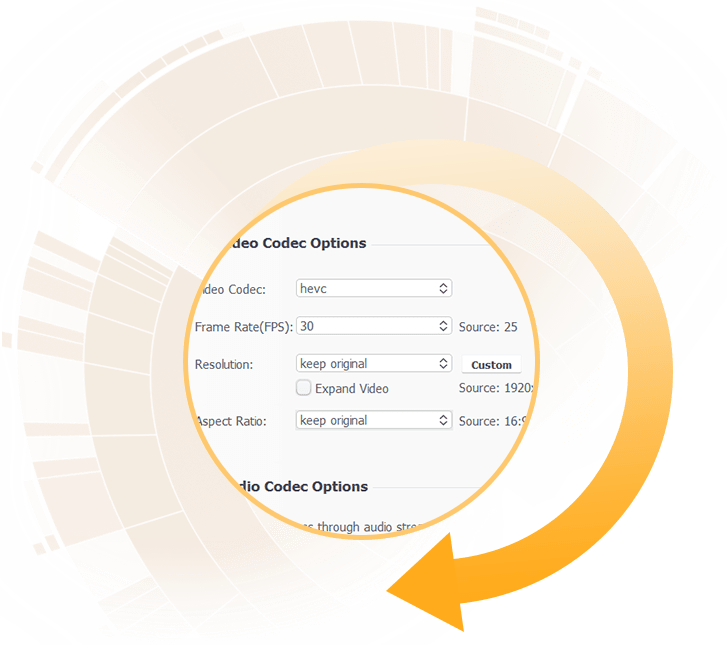
轉檔影片格式以減少影片檔案大小。相容各種來源的影片,如 GoPro、DJI、4K 攝影機、螢幕錄影等。防止影片平台自動壓縮造成的品質下降。
| YouTube | TikTok | Vimeo | Dailymotion | Udemy | Metacafe | IGTV | Meta (Facebook) | Snapchat | Tumblr | Discord | Telegram | Meta Messenger | Gmail | Outlook | Dropbox | ||||||
|---|---|---|---|---|---|---|---|---|---|---|---|---|---|---|---|---|---|---|---|---|---|
| HEVC | |||||||||||||||||||||
| H.264 |

適用於低運動影片,亦針對高運動影片進行最佳化!
更長的GOP長度可以讓壓縮影片更有效率,特別是對於影格變化較少的低運動或靜態影片。增加GOP長度可以在較低位元速率下提供更高的影片品質。但如果您的片段以高影格速率、高速拍攝或具有複雜主題,您也可以透過微調GOP長度來取得更小的檔案。
| GOP | 整體位元速率 | 影片長度 | 格式/編解碼器 | 解析度 | 整體 | |
|---|---|---|---|---|---|---|
| 壓縮前 485 MB |
60 | 66.3 Mbps | 1 min 1 s | MP4 HEVC | 2704x1520 | 59.94fps (CFR) |
| 壓縮後 30.2 MB |
250 | 4138 Kbps | 1 min 1 s | MP4 HEVC | 2704x1520 | 59.94fps (CFR) |

降低影格速率。理論上,更高的影格速率會提供更流暢的影片觀看體驗。然而,如果影片中幾乎沒有動作,例如podcast、網路研討會或DJI鏡頭,降低影格速率可以在影片品質沒有顯著損失的情況下縮小檔案大小。
降低位元速率。由於每秒上傳的資料更多,位元速率越高通常代表檔案大小更大且影片品質更好。然而,提升位元速率到一定程度後,便無法透過增加位元速率的方式來提升觀看品質。
降低解析度。解析度的提升將提供影片更多的顏色與亮度資訊量更高的畫素,讓影片品質提升。但這會讓檔案大小更大。幸運的是,對於小螢幕裝置如iPhone,1080P與4K或 1080P與720P之間的區別並不是特別明顯。
調整音訊。大多數人習慣於在社群媒體上觀看靜音影片。嘗試去除音訊或調整音訊位元速率/取樣率/聲道,以縮小影片大小。
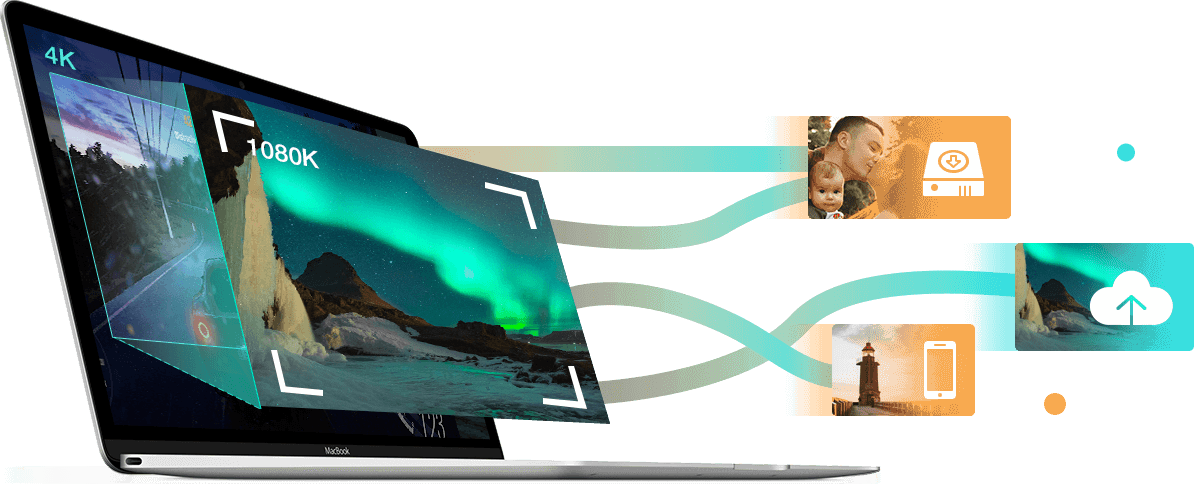
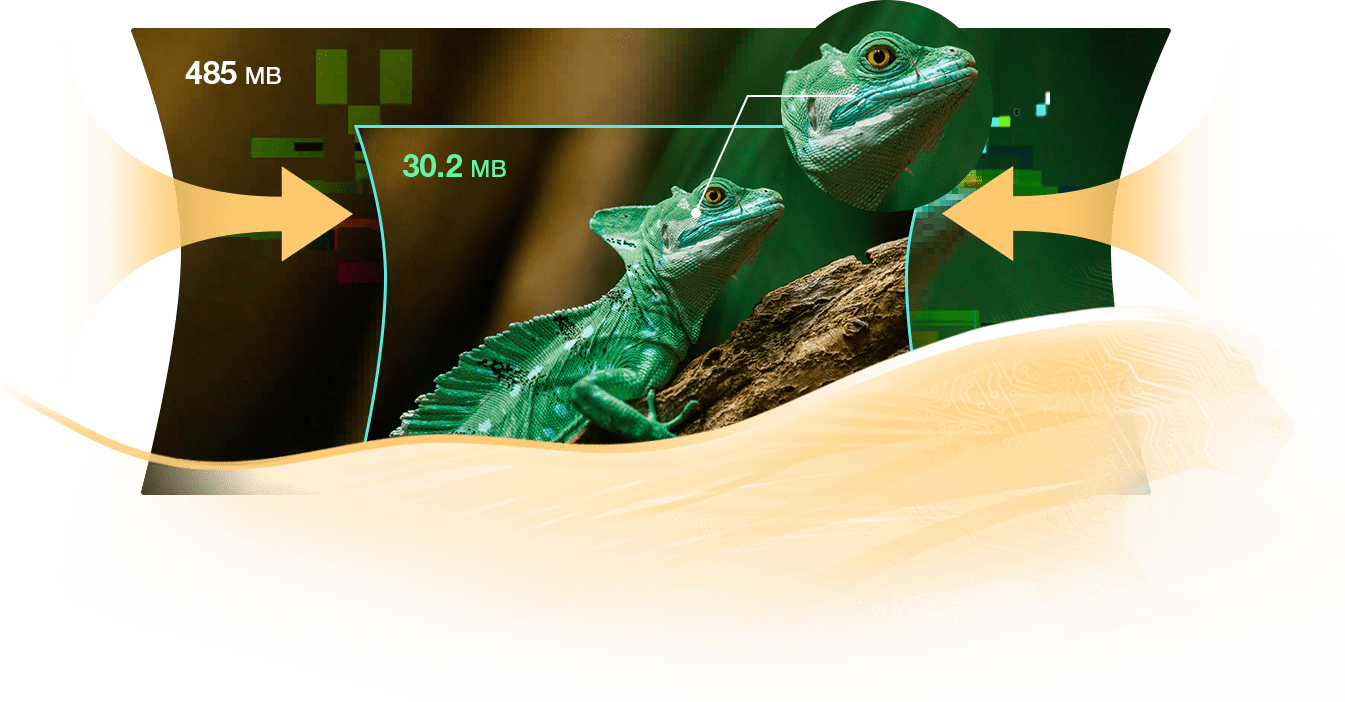
VideoProc Converter AI 不僅是一款GPU加速的影片壓縮工具,還是一款全能的4K影片處理軟體,讓您可以進行影片和音訊的轉檔、調整大小、下載、錄製和編輯。在壓縮檔案前,您可以使用AI功能進行預處理來提升品質,例如利用影格內插建立平滑的轉場,以提高影片的流暢度和壓縮檔案的視覺可接受性。
轉檔各種類型影片、音訊與DVD的格式;支援420+種輸出格式以滿足不同需求;第三級硬體加速,速度提升47倍。
裁切、合併、分割、剪輯、旋轉、調整速度、去除魚眼 穩定抖動、去除噪;AI 視覺增強工具:穩定化、超解析度、影格內插。
整批下載線上影片、音訊與播放列表;擷取桌面 / iOS畫面以進行遊戲、教程等錄製;綠幕、畫中畫及創意錄製工具。
點擊影片圖示,然後點擊「+ Video (新增影片)」按鈕或將影片檔案(等)拖放到介面中。
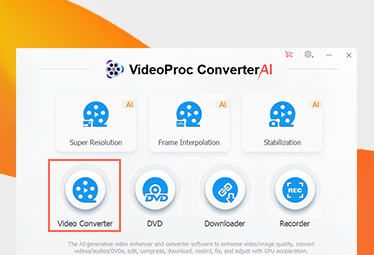
前往「目標格式」部分,點擊「工具箱」,然後選擇「壓縮」。
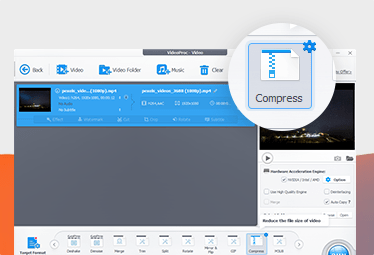
直接輸入目標檔案大小或拖動滑塊來更改壓縮比率。
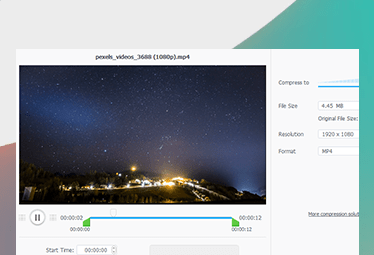
1. 使用者可透過VideoProc Converter AI所搭載的7種全面的壓縮方式,將影片調整至特定大小要求,適合各種使用專精等級的使用者。
2. 可以在不損失影像品質的情況下,減少檔案大小高達90%。
3. 支援一系列的格式與編解碼器,包含主流與冷門格式,確保與任何檔案類型相容。
4. 擁有驚人的47倍處理速度,能夠快速且有效率地整批壓縮多個影片,即使在中階PC和 Mac上也能迅速完成。